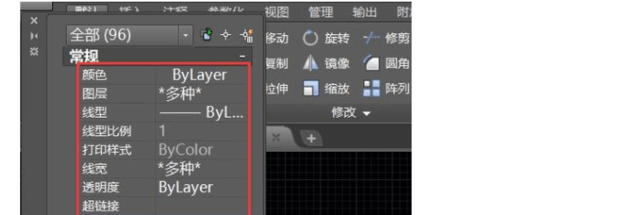- A+
所属分类:CAD安装使用教程
现在大家在使用CAD绘制图时,有时需要查看一下大家绘制的图块等各类信息,此时大家就需要将这些信息快速统计出来,这是怎么操作的呢,接下来一起来看看cad快速统计数量的方法的吧!
在桌面上双击CAD的快捷图标,打开CAD这款软件,进入CAD的操作界面,如图所示:
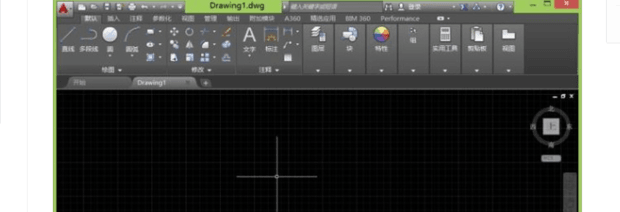
在桌面上双击CAD的快捷图标,打开CAD这款软件,进入CAD的操作界面,如图所示:
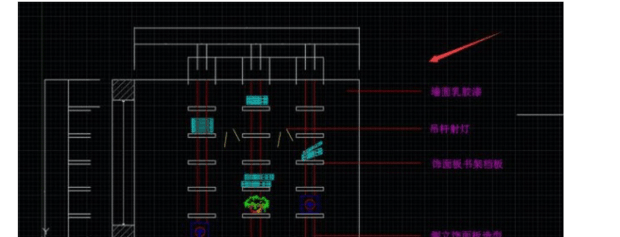
在命令行内输入FI,在提示信息里选择红色矩形框选择的选项,如图所示:
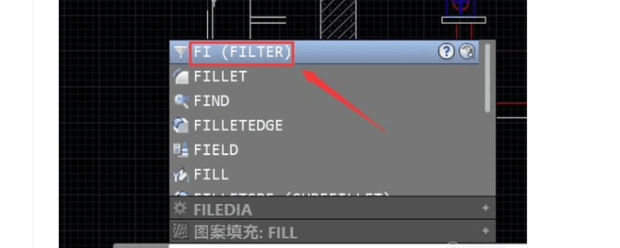
弹出对象选择过滤器对话框,如图所示:
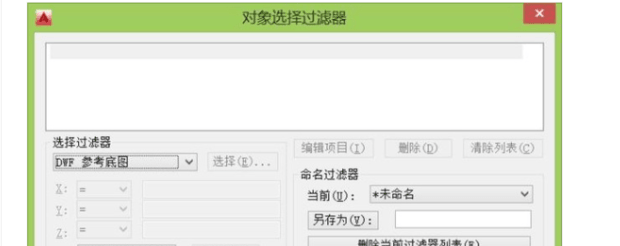
在该对话框内找到添加选定对象选项,如图所示:

点击添加选定对象选项,进入绘图工作区,,要求我们选择对象,如图所示:
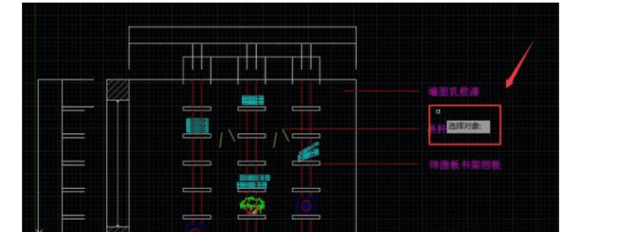
选选取我们需要的对象后返回到对象选择过滤器对话框,可以看到我们的统计结果就出来了,如图所示: